- โปรแกรมฟรี EaseUS
- Data Recovery Wizard Free
- Todo Backup Free
- Partition Master Free
Suchat updated on Jul 02, 2025 to การกู้คืนข้อมูล
"สวัสดีครับ ผมเผลอฟอร์แมตแฟลชไดรฟ์จากแล็ปท็อป Sony VAIO ของฉัน เมื่อสักครู่ มันเก็บข้อมูลส่วนตัวของฉันเอง และตอนนี้มันหายไปโดยสิ้นเชิงจากความผิดพลาดโง่ๆ นี้ โปรดช่วยฉันกู้คืนข้อมูลจากฮาร์ดไดรฟ์แล็ปท็อปที่ถูกฟอร์แมต."
คุณสามารถกู้คืนข้อมูลหลังจากฟอร์แมตแล็ปท็อป / พีซี ได้หรือไม่
คุณเคยฟอร์แมตแล็ปท็อป / พีซีของคุณ แล้วมารู้ว่ามีไฟล์ล้ำค่าสูญหายจากคอมพิวเตอร์ของคุณหรือไม่? นั่นอาจเป็นเหตุผลว่าทำไมคุณถึงมาอยู่ที่นี่ตอนนี้ โชคดีที่คุณมีโอกาสสูงที่จะกู้คืนข้อมูลหลังจากฟอร์แมตแล็ปท็อปหรือพีซีของคุณ เนื่องจากข้อมูลยังคงอยู่ในฮาร์ดไดรฟ์ แต่คุณไม่มีสิทธิ์เข้าใช้งาน ดังนั้น ตราบใดที่คุณมีเครื่องมือการกู้คืนฮาร์ดดิสก์ที่มีประสิทธิภาพ, คุณสามารถเรียกคืนไฟล์จากแล็ปท็อปหรือพีซีที่ฟอร์แมตได้
- สิ่งสำคัญ
- เงื่อนไขเบื้องต้นสำหรับการกู้คืนข้อมูลที่ถูกฟอร์แมตสำเร็จ คือข้อมูลจะต้องไม่ถูกเขียนทับโดยข้อมูลใหม่ ดังนั้น เพื่อให้แน่ใจว่าคุณสามารถดึงข้อมูลจากแล็ปท็อปหรือพีซีได้หลังจากฟอร์แมตแล้ว ให้หลีกเลี่ยงการใช้ฮาร์ดไดรฟ์และทำการกู้คืนข้อมูลโดยเร็วที่สุด
โปรแกรมกู้คืนข้อมูลที่ถูกฟอร์แมต - EaseUS Data Recovery Wizard
ไม่ต้องสงสัยเลยว่ามีเครื่องมือการกู้คืนข้อมูลมากมาย ที่คุณสามารถใช้เพื่อกู้คืน PC ที่ถูกฟอร์แมตได้ แต่ก็ไม่ได้ประโยชน์เท่ากัน ที่นี่เราขอแนะนำให้คุณลองใช้โปรแกรมที่นิยมมากที่สุด โปรแกรมกู้คืนฮาร์ดไดรฟ์ - EaseUS Data Recovery Wizard จะช่วยให้คุณดึงข้อมูลจากแล็ปท็อปหรือพีซีที่ฟอร์แมตได้อย่างมีประสิทธิภาพ โปรแกรมนี้มีประโยชน์ไม่เพียงแต่ในการกู้คืนข้อมูลฟอร์แมตเท่านั้น แต่ยังช่วยในสถานการณ์การสูญหายของข้อมูลอื่นๆ จากอุปกรณ์จัดเก็บข้อมูลต่าง
| ประเภท | รายละเอียด |
|---|---|
| อุปกรณ์ที่รองรับ | พีซี / แล็ปท็อป, ฮาร์ดไดรฟ์ภายนอก, USB, การ์ด SD, การ์ดหน่วยความจำ, เครื่องเล่นวิดีโอ, กล้องดิจิตอล, ฯลฯ |
| ประเภทไฟล์ที่รองรับ | เอกสาร, กราฟิก, วิดีโอ, ไฟล์เสียง, อีเมล, และอื่นๆ |
| สถานการณ์ข้อมูลสูญหายที่แก้ได้ | กู้คืนข้อมูลที่ถูกฟอร์แมต,กู้คืนไฟล์ที่ถูกลบ,กู้คืนพาร์ติชั่นที่หายไป, กู้คืนความผิดพลาด OS , กู้คืนการโจมตีของไวรัส, กู้คืนพาร์ติชัน RAW |
| OS ที่รองรับ | Windows 10/8.1/8/7/Vista/XP, Windows Server 2019/2016/2012/2008/2003 |
โปรแกรมกู้คืนข้อมูลที่ดีที่สุดสำหรับ Windows EaseUS Data Recovery Wizard เหนือกว่าด้วยความเร็วในการสแกน, คุณภาพการกู้คืนข้อมูล, และความสามารถในการใช้งาน เป็นทางเลือกที่ดีที่สุดในการกู้คืนข้อมูลหลังจากฟอร์แมตแล็ปท็อป, พีซี, หรืออุปกรณ์จัดเก็บข้อมูล
下载按钮
วิธีการกู้คืนข้อมูลหลังจากฟอร์แมตแล็ปท็อป / พีซี
สาเหตุหนึ่งที่ทำให้ EaseUS Data Recovery Wizard ได้รับการยอมรับอย่างกว้างขวางคือใช้งานง่าย สำหรับการกู้คืนไฟล์จากฮาร์ดไดรฟ์ที่ฟอร์แมตบนคอมพิวเตอร์ของคุณ:
ขั้นตอนที่ 1. ขั้นตอนที่ 1 เรียกใช้ EaseUS Data Recovery Wizard และเลือกฮาร์ดดิสก์ไดรฟ์หรือฮาร์ดไดรฟ์ภายนอกที่มีไฟล์สูญหายหรือถูกลบ คลิก "Scan" เพื่อเริ่มสแกนข้อมูลและไฟล์ที่สูญหาย

ขั้นตอนที่ 2. สแกนเพื่อค้นหาข้อมูลฮาร์ดไดรฟ์ที่สูญหายทั้งหมด EaseUS จะสแกนไดรฟ์ที่เลือกและค้นหาไฟล์ที่สูญหายทั้งหมด รวมถึงข้อมูลที่มีและข้อมูลที่ซ่อนอยู่ทั้งหมด

ขั้นตอนที่ 3. ดูตัวอย่างและกู้คืนข้อมูลและไฟล์ในฮาร์ดไดรฟ์ที่สูญหาย หลังจากดูตัวอย่างแล้ว โปรดเลือกไฟล์ที่ต้องการซึ่งสูญหายในไดรฟ์ และคลิก"Recover"(กู้คืน) เพื่อบันทึกไว้ในตำแหน่งที่ปลอดภัยบนพีซีของคุณ หรืออุปกรณ์จัดเก็บข้อมูลภายนอกอื่น

EaseUS Data Recovery Wizard มอบวิธีที่ใช้ได้จริงสำหรับผู้ใช้คอมพิวเตอร์ สำหรับการกู้คืนแล็ปท็อป / พีซีที่ฟอร์แมต ได้รับการออกแบบมาเพื่อช่วยเหลือข้อมูลในสถานการณ์การสูญหายของข้อมูลทุกประเภท เช่นการรับไฟล์กลับจากอุปกรณ์ที่ฟอร์แมต, การกู้คืนไฟล์ที่ถูกลบ การล้างถังรีไซเคิล, และการเรียกคืนข้อมูลที่สูญหายเนื่องจากการสูญหาย หรือความเสียหายของพาร์ติชัน, โปรแกรมขัดข้อง, การติดไวรัส ฯลฯ
เคล็ดลับ: วิธีปกป้องข้อมูลบนแล็ปท็อป / พีซีของคุณ
เกือบทุกคนได้รับความเดือดร้อนจากการสูญหายของข้อมูลอย่างน้อยหนึ่งครั้ง หรือมากกว่า การสูญเสียข้อมูลเพียงเล็กน้อยย่อมจะดีกว่าการกู้คืนข้อมูลหลังจากภัยพิบัติที่เกิดขึ้น เพื่อลดโอกาสที่ข้อมูลจะสูญหายทั้งหมด คุณควรสำรองข้อมูลคอมพิวเตอร์เป็นประจำเพื่อลดโอกาสในการสูญหายของข้อมูล โปรแกรมสำรองข้อมูลฟรี เครื่องมือสำหรับคุณคือ EaseUS Todo Backup ด้วยโปรแกรมนี้, คุณสามารถสำรองข้อมูลฮาร์ดไดรฟ์, แล็ปท็อป, พาร์ติชัน, ระบบคอมพิวเตอร์, ไฟล์, ฯลฯ สำรองตามวันที่ไปยังฮาร์ดไดรฟ์ในเครื่อง, อุปกรณ์จัดเก็บข้อมูลภายนอก, ที่เก็บข้อมูลบนคลาวด์, ฯลฯ คุณสามารถกำหนดเวลาการสำรองข้อมูลได้ตามความต้องการของคุณ สำหรับการสำรองข้อมูลแล็ปท็อปหรือพีซีของคุณ:
ข้อสังเกต:ก่อนที่คุณจะเริ่มสำรองข้อมูลดิสก์หรือพาร์ติชัน, โปรดตรวจสอบให้แน่ใจว่าดิสก์เป้าหมาย, พาร์ติชันหรืออุปกรณ์จัดเก็บข้อมูลภายนอกของคุณว่างเปล่าและมีขนาดใหญ่เพียงพอสำหรับการบันทึกภาพสำรอง
ขั้นตอนที่ 1. เรียกใช้ EaseUS Todo Backup และเลือกตัวเลือกไฟล์ เพื่อสำรองไฟล์จากคอมพิวเตอร์หรืออุปกรณ์อื่นๆ ไปยัง Google Drive, Dropbox หรือ OneDrive
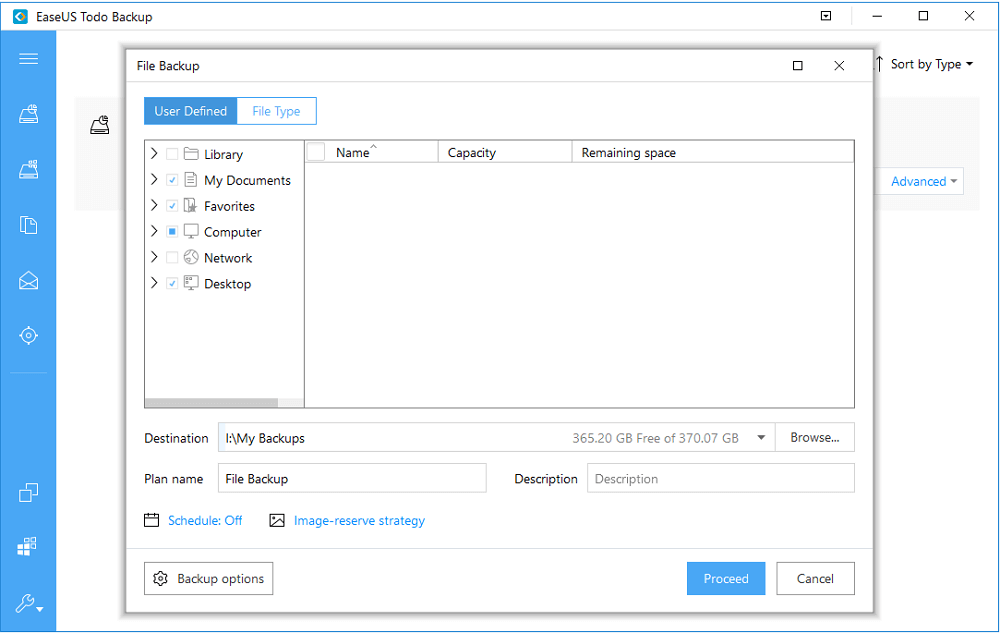
ขั้นตอนที่ 2. เลือกไฟล์หรือโฟลเดอร์ที่คุณต้องการสำรองหรืออัพโหลด จากนั้นคลิก "ปลายทาง" เพื่อเลือกบริการ Cloud Storage> เพิ่มบริการที่เก็บข้อมูลบนคลาวด์ เพื่อให้คุณสามารถบันทึกไฟล์ของคุณไปยัง Google Drive
หมายเหตุ:คุณยังสามารถเลือก Dropbox หรือ OneDrive เป็นปลายทางในการจัดเก็บไฟล์สำรองได้
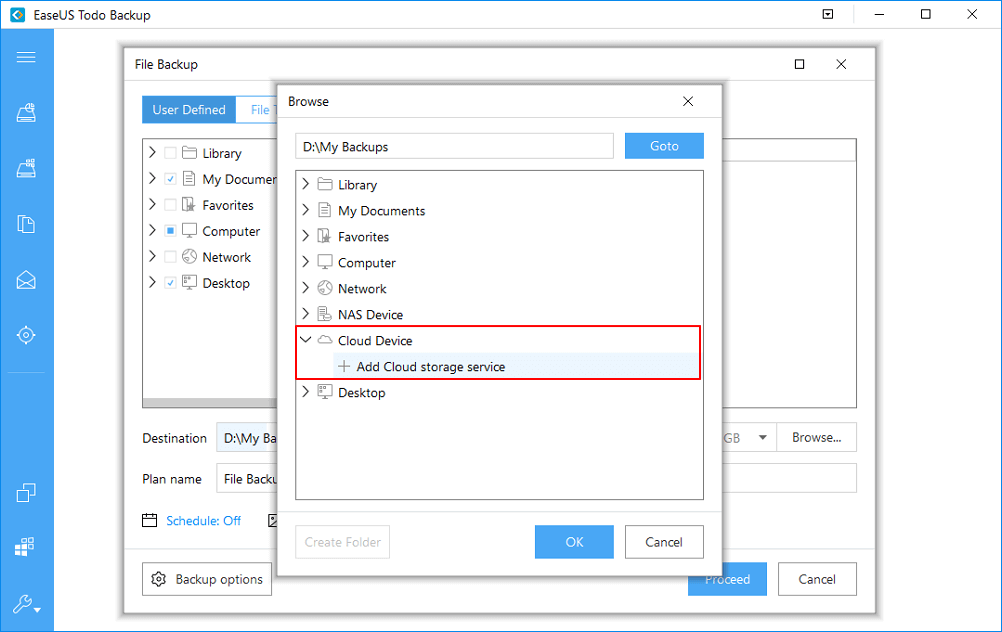
ขั้นตอนที่ 3. ลงชื่อเข้าใช้บัญชีของคุณ เพื่อเชื่อมโยงอุปกรณ์ระบบคลาวด์กับซอฟต์แวร์สำรองข้อมูล EaseUS Windows จากนั้นคลิกอนุญาต เพื่อให้แน่ใจว่าโปรแกรมสามารถเข้าถึงไฟล์และโฟลเดอร์ของคุณบนอุปกรณ์คลาวด์ได้
ขั้นตอนที่ 4. คลิกตัวเลือก "กำหนดเวลา" เพื่อเปิดหน้าต่างโครงการสำรองข้อมูล ที่นี่คุณสามารถสร้างแผนสำรองข้อมูลตามกำหนดเวลาเพื่อสำรองไฟล์รายวัน, รายสัปดาห์,รายเดือน,หรือตามเหตุการณ์
ตัวอย่างเช่น คุณสามารถตั้งค่าเวลา 17.00 น. จากนั้น ระบบจะสำรองไฟล์เหล่านี้โดยอัตโนมัติทุกวันเวลา 17.00 น.
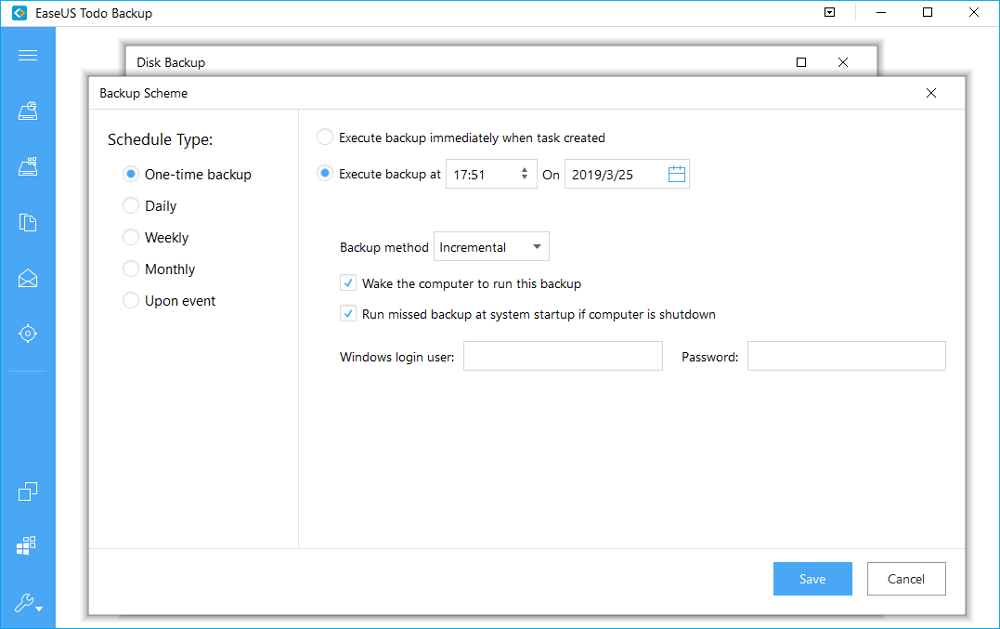
ขั้นตอนที่ 5. คลิก "ดำเนินการต่อ" เพื่อสำรองไฟล์ไปยัง Google Drive, Dropbox หรือ OneDrive โดยอัตโนมัติ
หากคุณสำรองข้อมูลคอมพิวเตอร์เป็นประจำ, คุณจะสามารถกู้คืนข้อมูลได้หลังจากเผลอลบข้อมูลในแฟลชไดรฟ์ของคุณ โดยการกู้คืนไฟล์จากข้อมูลสำรองที่คุณทำไว้ มันจะช่วยให้คุณประหยัดเวลาได้มาก และลดโอกาสในการสูญเสียข้อมูล
บทความที่เกี่ยวข้อง
-
M.2 SSD ไม่ปรากฏใน Windows 10 [แก้ไขแล้ว 2024]
![author icon]() Daisy/2024-09-13
Daisy/2024-09-13 -
3 วิธีในการกู้คืนภาพกล้องวงจรปิด (DVR) ที่ถูกลบไป
![author icon]() Daisy/2024-09-25
Daisy/2024-09-25
-
กู้คืนไฟล์ที่ถูกลบจากซีดี, ซีดี-อาร์ดับเบิลยู, ดีวีดี และดีวีดี-อาร์ดับเบิลยู
![author icon]() Daisy/2024-09-18
Daisy/2024-09-18 -
วิธีการกู้คืนข้อมูลภาพโกสต์ด้วยซอฟต์แวร์ Ghost Recovery [ง่าย]
![author icon]() Daisy/2024-09-29
Daisy/2024-09-29
EaseUS Data Recovery Wizard
กู้คืนข้อมูลที่ถูกลบได้อย่างมีประสิทธิภาพ รวมกู้คืนข้อมูลจากฮาร์ดไดรฟ์ (hard drives) ที่เสียหายหรือถูกฟอร์แมต (format)
ดาวน์โหลดสำหรับ PCดาวน์โหลดสำหรับ Mac